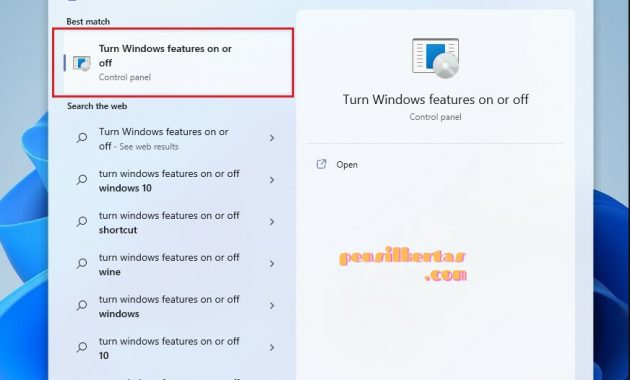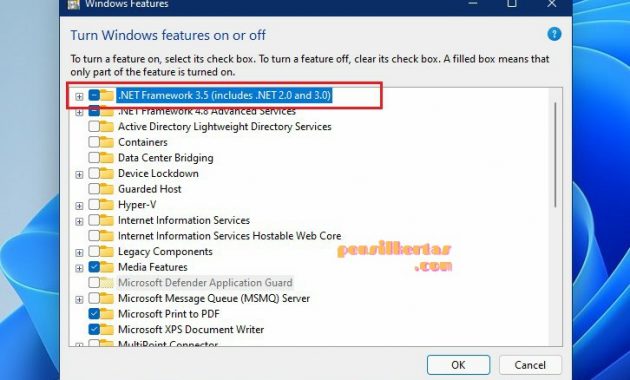Artikel kali ini tentang bagaimana cara menginstal .Net Framework 3.5 pada Windows 11. Beberapa aplikasi Windows 11 masih memelukan .Net Framework 3.5 agar aplikasi dapet berjalan,jika .net framework 3.5 belum terinstal di komputer anda mungkin pesan error akan muncul.
Windows 11 yang baru saja diluncurkan memliki beberapa paket .Net Framework yang tersedia dan siap digunakan. Windows 11 sendiri akan hadir dengan banyak fitur dan berbagai peningkatan baru dari versi lama Windows 10.
Dengan berbagai Fitur Baru tersebut bagi sebagian orang diperlukan adaptasi tentang cara dan pengaturan terbaru pada windows 11. Artikel ini akan memudahkan anda yang baru saja memakai sitem operasi windows 11 dan ingin menginstal .Net framework 3.5
Untuk Memulai instal .Net framework 3.5 silahkan ikuti langkah- langkah berikut:
Instal .Net Framework 3.5 Melalui Windows Features
Ada banyak cara untuk mengistal dan mengaktivkan .Net framework 3.5 pada windows 11. Salah satu cara tercepat adalah menginstal adalah melalui Windows add/remove Features.
Ketik “Turn windows features on or off” pada panel pencarian windows 11 dan klik pada tautan yang muncul seperti gambar dibawah.
Saat panel Windows Features terbuka , pilih dan centang kotak di sebelah .Net Framework 3.5 (Includes .Net 2.0 and 3.0),lalu pilih OK
Lalu pilih “Let windows update download the files for you” dan klik continue. Proses instalasi tergantung pada kecepatan internet anda. Jika Proses Selesai akan muncul Keterangan “windows completed the request changes” , Terakhir Reboot komputer anda.
Unduh dan Instal .Net Framework 3.5 di Windows 11
Cara lain untuk menginstal .Net Framework 3.5 adalah dengan cara mengunduh paket .Net 3.5 secara langsung.
- Unduh .Net Framework 3.5 di Official web Microsoft.com
- Setelah itu klik dotnetfx35.exe yang sudah di unduh,muncul “Download and install this fearure” klik continue.
Setelah bebrapa saat .Net Framework 3.5 sudah berhasil di instal dan siap digunakan. Anda diharuskan untuk reboot komputer untuk menyelesaikan instalasi.
Postingan ini menunjukan kepada anda beberapa cara menginstal .Net framework 3.5 pada windows 11. Jika anda menemukan masalah saat proses instalasi silahkan tinggalkan komentar.